Người dùng Apple Watch có thể kiểm tra thời lượng PIN ngay trên đồng hồ. Ngoài ra bạn cũng có thể xem phần trăm PIN còn lại của Apple Watch thông qua iPhone khi chúng đã được ghép nối với nhau. Ngoài kiểm tra thời lượng, bạn cũng có thể xem sức khỏe hiện tại PIN của Apple Watch.
Kiểm tra thời lượng PIN trên Apple Watch
Bạn có thể kiểm tra thời lượng PIN Apple Watch trực tiếp trên đồng hồ mà không cần đến iPhone.
Từ control center (trung tâm điều khiển)
- Vuốt từ dưới lên trên màn hình để mở Control Center.
- Ở Control Center có biểu tượng với nội dung thông báo phần trăm PIN hiện tại của Apple Watch.

Nếu muốn kích hoạt chế độ Power Reserve, nhấn vào biểu tượng này. Sau đó kéo từ trái sang phải nút POWER RESERVE để kích hoạt.


Chế độ này sẽ tự động kích hoạt khi Apple Watch trong trạng thái PIN yếu. Nó sẽ tắt nhiều tính năng trên đồng hồ đi. Vì vậy khi sạc đầy PIN bạn cần vô hiệu hóa chế độ Power Reserve đi.
Thêm battery complication
Complication là thuật ngữ được sử dụng trên Apple Watch để chỉ bất kỳ chức năng nào của đồng hồ (Đo nhịp tim, đo số bước chân, lịch vạn niên, nghe gọi,…) ngoài các chức năng thông thường: Hiển thị giờ, phút, giây.
- Chạm vào Digital Crown để mở cài đặt Watch Face.
- Tại đây, bạn sẽ thấy rất nhiều tùy chọn cho mặt đồng hồ. Vuốt sang trái hoặc phải để thay đổi mặt đồng hồ và chọn giao diện bạn thích.
- Sau khi chọn xong, nhấn vào màn hình cho đến khi xuất hiện nút Edit.
- Chọn Edit.
- Bạn sẽ thấy danh sách các complication bằng cách vuốt sang trái hoặc phải. Rất không may khi battery complication chỉ cho phép người dùng thêm trên một số watch face.
- Thêm battery complication vào watch face bạn đã chọn.
- Bây giờ bạn có thể thấy mặt đồng hồ hiển thị phần trăm PIN.



Kiểm tra sức khỏe PIN
- Chạm vào Digital Crown để mở màn hình Home.
- Chọn icon Settings.
- Kéo xuống, tìm và chọn Battery.
- Tại đây bạn sẽ thấy phần trăm PIN hiện tại.
- Để kiểm tra sức khỏe của PIN, nhấn vào Battery Health.
- Bạn sẽ thấy độ chai PIN của Apple Watch ở mục MAXIMUM CAPACITY. MAXIMUM CAPACITY nên từ 80% trở lên.




Hỏi trợ lý ảo Siri
- Từ màn Home chọn Settings.
- Kéo xuống và chọn Siri.
- Kích hoạt Hey Siri.
- Bây giờ bạn có thể gọi Siri thông qua giọng nói hoặc Digital Crown.
- Hỏi Siri “What is my battery level”.
- Sau đó màn hình sẽ hiển thị thời lượng PIN còn lại.



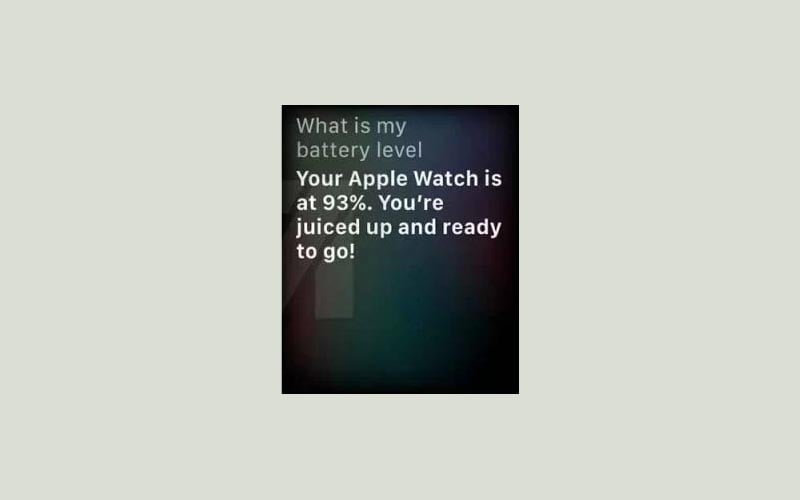
Kiểm tra thời lượng PIN trên iPhone
Để kiểm tra thời lượng PIN của Apple Watch trên iPhone, trước tiên bạn cần ghép nối chúng với nhau. Sau đó thực hiện các bước sau.
- Tại màn hình Home trên iPhone, kéo sang phải để sang màn Today View.
- Kéo xuống cho đến khi nhìn thấy Batteries Widget.
- Bạn sẽ thấy một biểu tượng Apple Watch với vòng tròn xanh bao ngoài thể hiện thời lượng PIN. Bạn cũng có thể chỉnh sửa để icon này hiện phần trăm.
- Nếu Apple Watch đang sạc bạn sẽ thấy biểu tượng sét trên vòng tròn xanh.

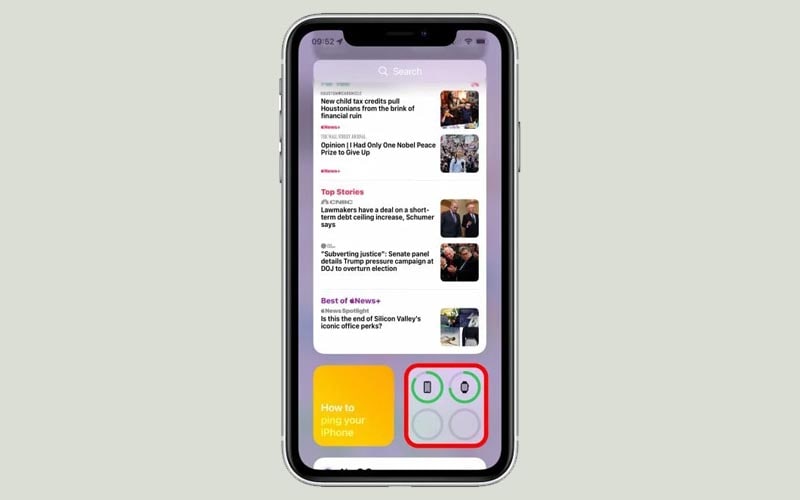


Cách thêm Batteries Widget.
Nếu không nhìn thấy biểu tượng trên tại màn Today View thì đồng nghĩa với việc bạn cần thêm Batteries Widget. Có thể là do bạn vô tình xóa nó đi. Để thêm Batteries Widget, bạn cần làm các bước sau.
- Tại màn hình Home trên iPhone, kéo sang phải để sang màn Today View.
- Kéo xuống dưới cùng và chọn Edit.
- Nhấn vào biểu tượng thêm ở góc trái trên cùng.
- Gõ Batteries trong thanh search.
- Hoặc bạn có thể kéo xuống và tìm Batteries. Sau đó nhấn vào nó.
- Kéo sang trái hoặc phải để chọn giao diện hiển thị PIN.
- Khi đã chọn được Widget ưng ý, nhấn Add Widget.
- Bạn có thể kéo thả vị trí Batteries Widget tùy ý.
- Sau đó nhấn Done.
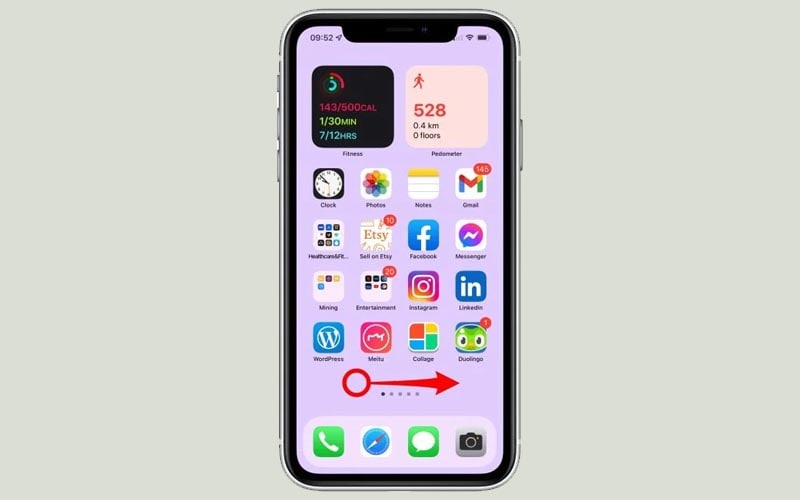

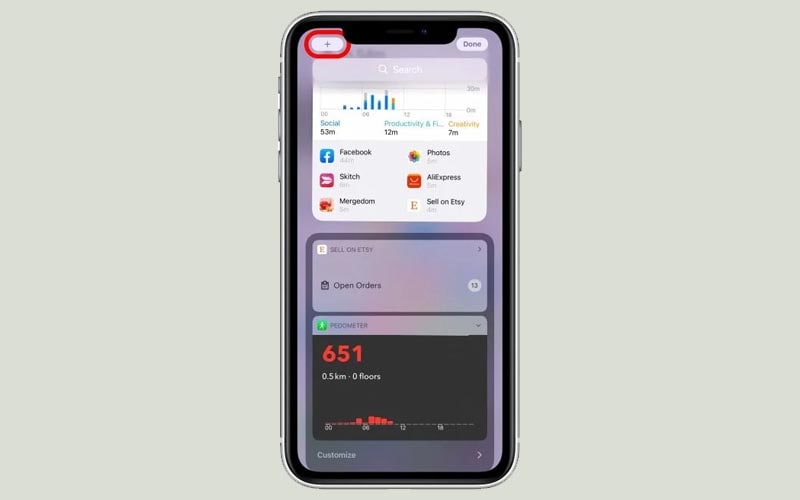
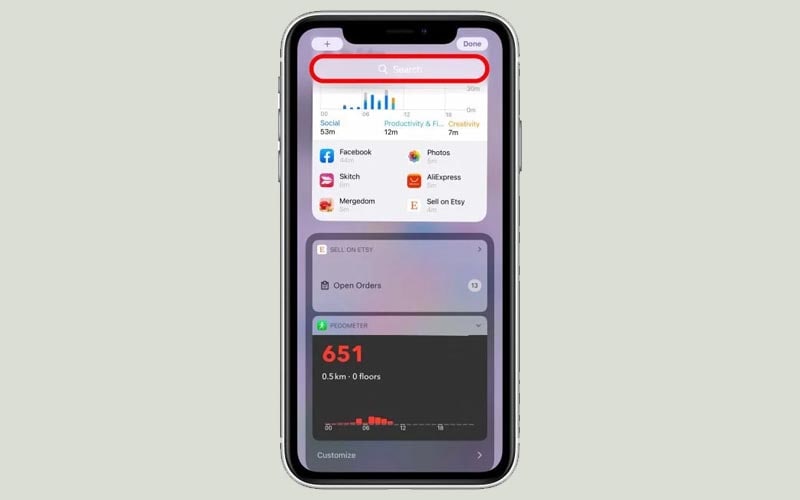

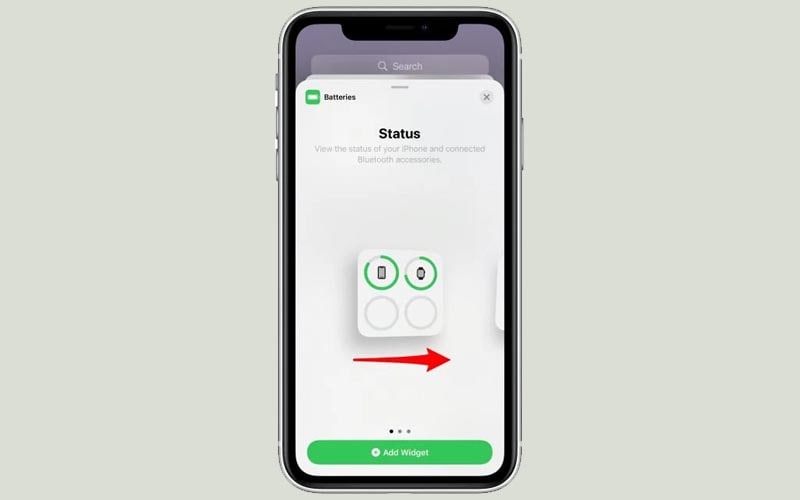



Giờ đây bạn có thể mở màn Today View trên iPhone và xem thời lượng PIN của Apple Watch bất cứ lúc nào


